5 Die lavaanGUI Oberfläche - Das Hauptmenü
Sobald ein Datensatz eingelesen wurde, kann man diese über die Schaltflächen im Hauptmenü weiter analysieren. Dazu gibt es verschiedene Schaltflächen, die dies unterstützen. Die Wichtigsten werden im Nachfolgenden vorgestellt. Alle hier nicht genannten Schaltflächen, werden im Kapitel „lavaanGUI für Fortgeschrittene“ erläutert.

Figure 5.1: lavaanGUI Menüs
5.1 Data
Unter dem Menü “Data” im Hauptmenü wird der eingelesene Datensatz angezeigt. In der ersten Zeile stehen die Variablennamen, darunter ist die Variable in Tabellenform dargestellt.
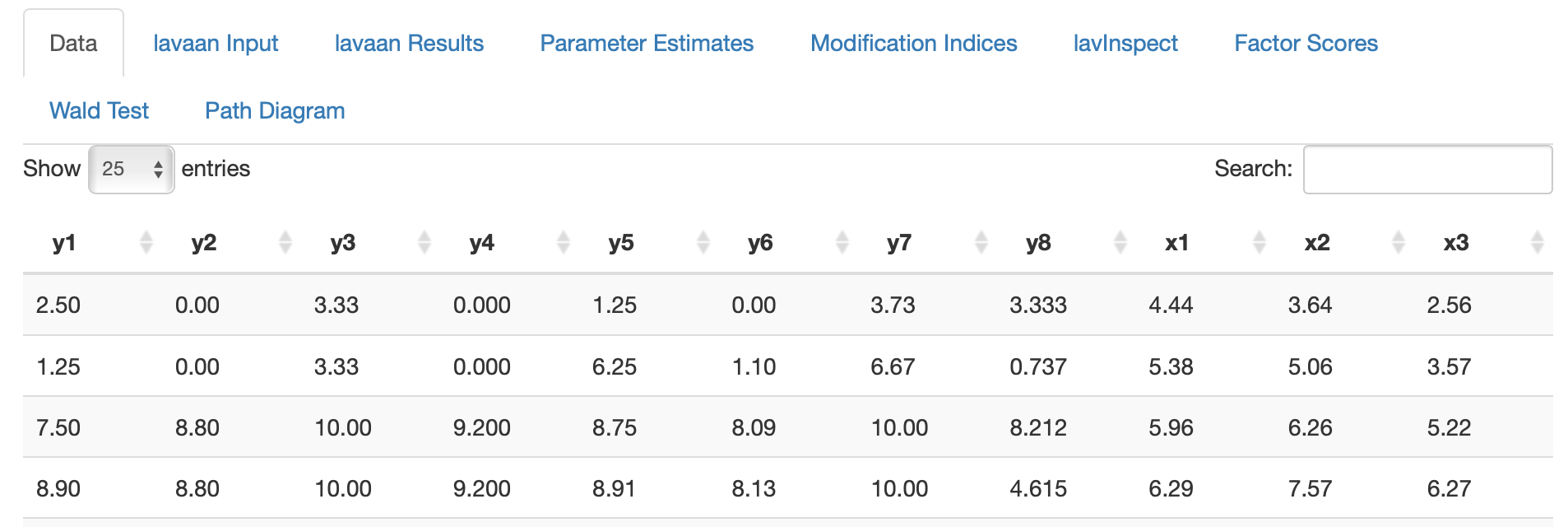
Figure 5.2: lavaanGUI Data Hauptmenü
Über “Show X entries” kann eingestellt werden wie viele Einträge angezeigt werden. Dabei kann zwischen 10, 25, 50 und 100 Einträgen ausgewählt werden.
Der Datensatz kann Über das Feld “Search” durchsucht werden. Dazu gibt man in das Textfeld die Zahl oder das Wort ein, auf das hin der Datensatz durchsucht werden soll. Ohne, dass die Eingabetaste gedrückt werden muss, werden alle Zeilen angezeigt in denen das gesuchte Element in einer der Variablen vorkommt.
Über die auf- und abwärtszeigenden Pfeile neben jedem Variablennamen kann der Datensatz jeweils auf- oder absteigend nach der Variable sortiert werden. Es ist jeweils nur möglich, den Datensatz nach einer der Variablen gleichzeitig zu sortieren.
5.2 lavaan Input
Unter dieser Schaltfläche wird ein Fenster angezeigt, in das die Syntax zur Analyse der Daten eingegeben wird. Diese wird händisch eingegeben und basiert auf der Sprache der Statistiksoftware R. Die Zeilen sind durchnummeriert. Die Nummern stehen jeweils vor jeder Zeile. Dahinter kann in das Textfeld geschrieben werden. Das Textfeld hört auf der rechten Seite nicht mit Ende des Browserfensters auf. Die Zeile kann beliebig weitergeführt werden. R führt Befehle auch über mehrere Zeilen aus, so dass ihr den Befehl über die Eingabetaste über mehrere Zeilen hinweg definieren könnt.

Figure 5.3: lavaanGUI lavaan Input
5.3 lavaan Results
Lavaan Results zeigt die Ergebnisse der unter lavaan Input definierten Berechnungen an. Diese sind aufgeteilt in die Teststatistiken (Chi-Quadrat, CFI, TLI, RMSEA, etc.), latente Variablen, Intercepts und Variances. Die Teststatistiken werden an erster Stelle angezeigt. Neben den oben genannten werden noch weitere Teststatistiken angegeben, sodass je nach Berechnung, die jeweils angemessene ausgewählt werden kann. Die Schätzer der jeweiligen Statistik wird rechts neben der Benennung der Teststatistik dargestellt.

Figure 5.4: lavaanGUI lavaan Results
Ab der Überschrift “Parameter Estimates” werden die Schätzer der latenten und manifesten Variablen aufgeführt. Die ersten Parameter sind die Schätzer der latenten Variablen. Darunter werden die Schätzer der Intercepts und Varianzen der latenten und manifesten Variablen dargestellt.
Die erste, ganz linke Spalte stellt den Variablennamen definiert im Datensatz dar. In der Spalte dahinter wird in Klammern der vom Benutzer definierte Name dargestellt. Der Name wird dabei in der Syntax bei der Definition der Berechnung vergeben. Für Beispiele siehe Kapitel XYZ über die Spezifikationen der Modelle. In den darauffolgenden Spalten werden die berechneten Schätzer, deren Standardfehler und die jeweiligen z- und p-Werte aufgeführt.
5.4 Parameter Estimates
Unter „Parameter Estimates“ werden die Ergebnisse der Parameterschätzungen, die unter „lavaan Results“ unter den Teststatistiken aufgeführt werden, noch einmal dargestellt. Der Unterschied besteht darin, dass unter den Parameter Estimates mehr Angaben aufgeführt werden, wie beispielsweise CIs und standardisierte Schätzer.

Figure 5.5: lavaanGUI Parameter Estimates
5.5 Modification Indices
Nicht jede Modellspezifikation passt auf Anhieb auf empirische Daten. Um den Fit des Modells verbessern zu können, werden unter der Schaltfläche „Modification Indices“ die Verbindungen zwischen Variablen dargestellt, die einen großen Einfluss auf die Modellspezifikation haben.
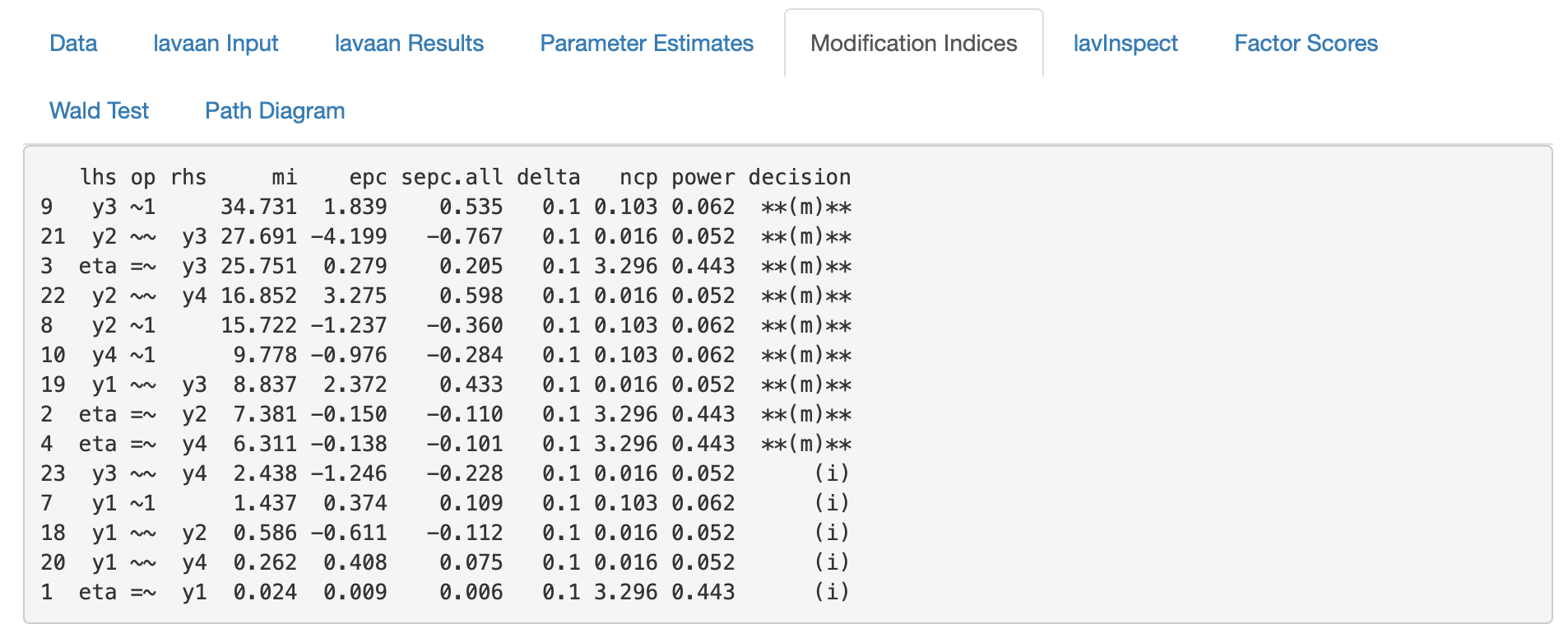
Figure 5.6: lavaanGUI Modification Indices
Je höher der Wert unter der Spalte „mi“ ist, desto größer ist der Einfluss auf die (Miss-)Spezifikation. Um den Modellfit zu verbessern kann die dargestellte Verbindung (bspw. Korrelation von Messfehlervariablen) in der Syntax berücksichtigt und mit aufgenommen werden. Die Teststatistiken sollten bessere Werte zeigen, wenn genügend modifizierbare Indizes berücksichtigt wurden. Man sollte hier allerdings darauf achten, den Grat zwischen einem möglichst guten Modellfit und einer zu starken Veränderung des Modells, so dass es nicht mehr die eigentlichen Grundannahmen erfüllt, nicht zu sehr zu strapazieren.
5.6 lavInspect
Im vorhergehenden Kapitel wurde das Menü “lavInspect” des Seitenmenüs vorgestellt. Hier konnten verschiedene Parameter und Schätzer ausgewählt werden, die genauer untersucht werden sollten.

Figure 5.7: lavaanGUI lavInspect
Die Ergebnisse dieser Analysen wird im Menü “lavInspect” des Hauptmenüs angezeigt. Hat man im Seitenmenü keine Auswahl getroffen wird im Hauptmenü “Choose what to inspect” angezeigt.